A Windows Media Player le tudja játszani a Blu-ray lemezeket? Blu-ray lejátszási kompatibilitás felfedezése
A Windows Media Player lejátssza a Blu-ray-t?? Ez a cikk pontos információkat tartalmaz a kérdés megválaszolásához. Amellett, hogy erre a konkrét kérdésre összpontosít, látni fogja a Blu-ray lejátszásának néhány módját is, a médialejátszó előnyeivel és veszélyeivel. Ráadásul a legjobb alternatív médialejátszóval is találkozhat, amelyet könnyedén beszerezhet Blu-ray fájljainak kielégítésére. Ezeket mind megkapja, amikor elkezdi olvasni, amíg el nem éri a cikk végét.
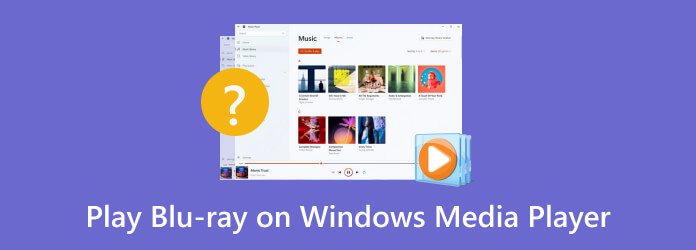
A Windows Media Player lejátssza a Blu-ray lemezeket? Nem, nem fog. Ez a Microsoft által kifejlesztett multimédiás lejátszó korlátozottan támogatja a Blu-ray lemezeket a drága Blu-ray licenc miatt. A Blu-ray lemezek műszakilag nagy felbontásúak, kiváló hang- és képminőséggel a hagyományos vagy szabványos DVD-khez képest és CD-k. A Blu-ray lemezen lévő videó vagy film teljes élvezetéhez speciális szoftverre vagy licencelt lejátszókra van szükség a titkosított Blu-ray tartalom dekódolásához. Ennélfogva, A Windows Media Player, szabványos konfigurációjában nem rendelkezik ezzel a képességgel.
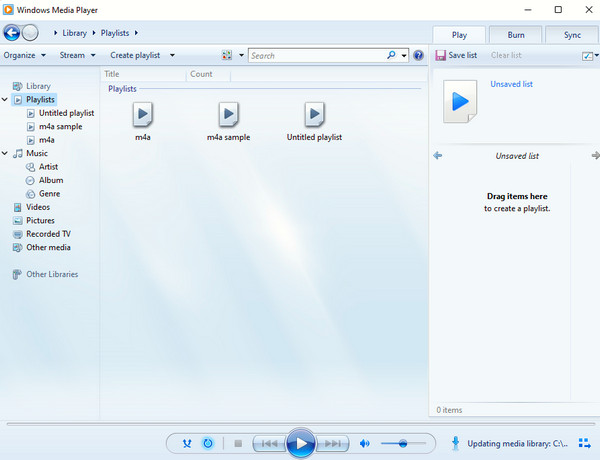
Ahogy a mondás tartja, ha van akarat, mindig lesz mód. Emiatt, ha nagyon akarod Blu-ray tartalom lejátszása Windows rendszeren a Windows Media Player használatával, akkor érdemes az alábbi megoldást használni. Azonban győződjön meg arról, hogy az asztali számítógépén van Blu-ray meghajtó; ha nem, akkor vásárolnia kell egyet, hogy ezt lehetővé tegye. Így az alábbiakban lépésről lépésre található útmutató a Blu-ray lejátszásához a Windows Media Player alkalmazásban.
Mivel a Windows Media Player nem támogatja a Blu-ray lejátszást, miért ne alakíthatná át a támogatott formátumokra? A lejátszó által támogatott formátumok az MP4, a WMV és az AVI. Ennek ellenére szüksége lesz Blu-ray rippelő szoftverre, és erre Blu-ray Ripper a Blu-ray Mastertől a tökéletes választás. Ez egy olyan szoftver, amely nemcsak a közönséges Blu-ray-ket, hanem a 2D-s és 3D-seket is tökéletesen bemásolja. Ami a támogatott videóminőséget illeti, ez a ripper 1080p és 4K felbontású videókkal működik. Ami még izgatottabbá teszi a használatát, az a tucatnyi funkció és eszköz, amelyek lehetővé teszik a Blu-ray formátumok minőségromlása nélkül történő átalakítását. Ezenkívül a formátumok széles skáláját támogatja a több videószerkesztő funkcióval együtt.
Helyezze be a lemezt az asztali Blu-ray meghajtóba. Ezután indítsa el a rippert a telepítési folyamat után. A fő felületén lépjen a ikonra Plusz gombot a közepén vagy a Töltsön be Blu-ray-t gombot a behelyezett Blu-ray importálásához.
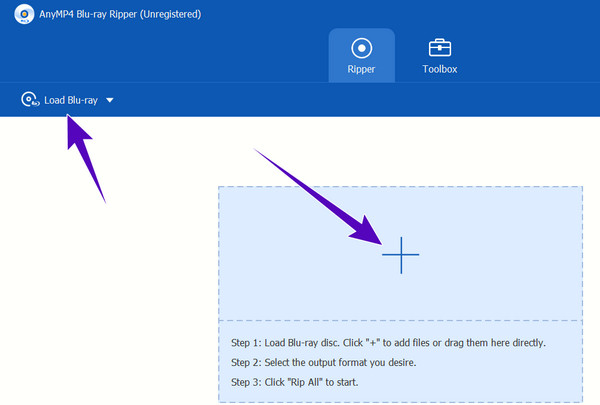
Amikor a Blu-ray betöltődött, lépjen a Rip All To szakaszban és kattintson a nyíl le gombot. Ez lehetővé teszi, hogy a következő ablakba lépjen a Windows Media Player által támogatott tökéletes videóformátum kiválasztásához.
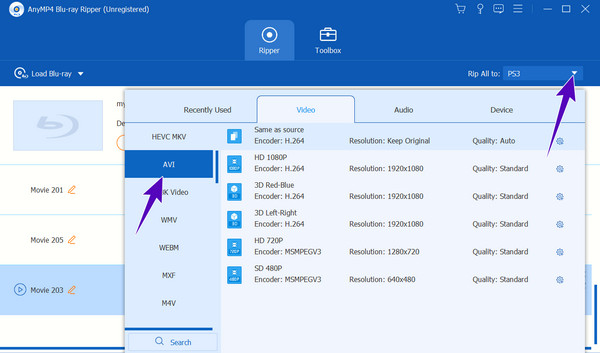
Ezt követően kattintson a Rip All gomb. Ezután várja meg, amíg a bemásolási folyamat befejeződik, és játssza le a kimenetet a Windows Media Player segítségével.
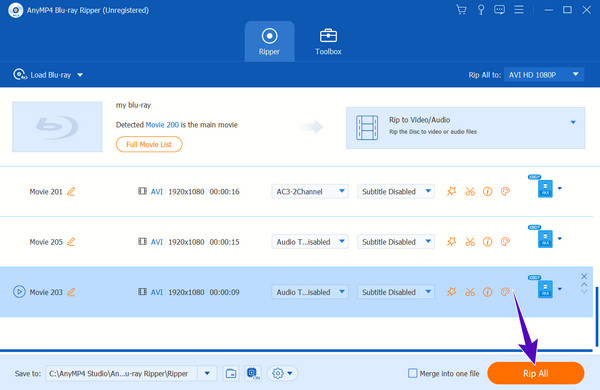
Tipp: Kívül Blu-ray filmek bemásolása, ez a Blu-ray rippelő eszköz előnézeti funkcióval is rendelkezik, amely úgy működik, mint egy beépített lejátszó. Ezzel a funkcióval megtekintheti a Blu-ray film teljes tartalmát.
Íme a Windows Media Player előnyei és hátrányai a Blu-ray lejátszáshoz.
Előnyök:
Hátrányok:
Ha a rippelés nem az Ön lehetősége, akkor jobb, ha alternatívát keres, mert a Windows Media Player nem fogja lejátszani a Blu-ray lemezeket. Ennek ellenére erősen ajánljuk a használatát Blu-ray lejátszó. Ez egy teljes körű lejátszó, amellyel minden típusú Blu-ray lejátszást lejátszhat, a lemezektől az ISO-fájlokig. Ezenkívül minden típusú digitális videó lejátszását támogatja. Ezért tökéletes médialejátszó a Windows Media Player helyettesítésére. Ráadásul örülni fog, ha megtudja, milyen gyengéd, de erőteljes a felhasználói felülete, amely lehetővé teszi a tökéletes lejátszási élményt gondok és kihívások nélkül. Ez az oka annak, hogy még egy kisiskolás is beleélheti magát a Blu-ray lejátszásba ezzel a lejátszóval, mivel nagyon könnyű navigálni.
Sőt, ez a Blu-ray lejátszó extra funkciókkal és eszközökkel van felszerelve. Képzelje el, hogy kedvenc Blu-ray filmjének kiváló minőségű képe pillanatfelvételi eszközeként készül. Ezen kívül kezelheti a lejátszási listát, konfigurálhatja a videó- és hangeffektusokat, és beállíthatja a lejátszási folyamatot az Ön igényei szerint! Valóban, ne hagyja ki, hogy megragadja ezt a csodálatos lejátszót az asztalán, mert ha megteszi, élete felét kihagyja!
Kezdje azzal, hogy a szoftvert az asztalra helyezi, és kattintson a Letöltés gomb alatt.
A szoftver elindítása előtt helyezze a Blu-ray lemezt az optikai meghajtóba. Ezután nyissa meg a lejátszó felhasználói felületét, és kattintson a gombra Nyissa meg a lemezt gombot a Blu-ray betöltéséhez.
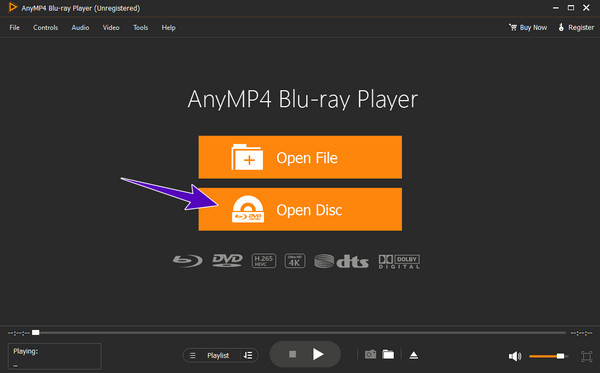
Betöltés után automatikusan megjelenik a képernyőn. Tekintse meg, hogy a lejátszásvezérlő és a szalagmenük is megjelennek, amelyekben bármikor navigálhat.
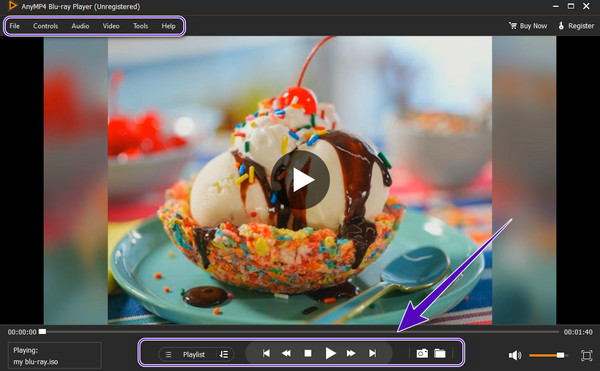
Miért nem tudja a Windows Media Player lejátszani a Blu-ray lemezeket?
Ennek az az oka, hogy a Windows Media Playert csak az elterjedt digitális video- és audioformátumú fájlok támogatására fejlesztették ki, és a lemezek lejátszása nem része.
A Windows Media Player lejátssza a nagy felbontású videókat?
Ez a számítógépre telepített kodekektől és a Windows Media Player verziójától függ. Ha a legújabb verzióval rendelkezik, akkor lejátszója támogathatja a HD videókat.
Másolhatok és írhatok Blu-ray-fájlokat a Windows Media Player használatával?
A bemásolás lehetetlen, mivel a Windows Media Player nem támogatja a Blu-ray lejátszást és kibontását. Másrészt a Windows Media Player Windows 10 rendszeren futó verziója lehetővé teszi a Blu-ray írását.
Most, hogy tudja, hogy a Windows Media Player képes-e lejátszani Blu-ray lemezeket, és megtanulja ennek hatékony módjait, biztos lehet benne, hogy a későbbi lejátszáshoz is megőrzi Blu-ray lemezeit. Nézze, vagy a Blu-ray-t digitális videókká rippelheti, hogy illeszkedjen a WMP-hez, vagy egyszerűen csak van egy jobb alternatíva, mint pl. Blu-ray lejátszó.
Több Reading
Az MP4 lejátszása a Windows Media Player alkalmazással
Hogyan játszhat le MP4 fájlokat a Windows Media Player összes verzióján probléma nélkül? Ez a cikk minden választ megad.
[0 hiba] 4 mód DVD lejátszására a Windows Media Player segítségével
A Windows Media Player NEM játssza le a DVD-t? Itt nézze meg a megoldást, és szerezze be a 4 működőképes, de ingyenes DVD-nézési módot a Windows Media Player segítségével.
Az MKV Codec teljes útmutatója a Windows Media Player számára
Mi az MKV kodek a Windows Media Player számára? Hogyan lehet letölteni és telepíteni? Itt található a Windows Media Player MKV kodek teljes útmutatója.
Lejátszhat-e Blu-ray lemezt DVD-lejátszón – oktatóanyag kezdőknek
Le tud játszani Blu-ray lemezeket DVD-lejátszóval? Ez a cikk megválaszolja a Blu-ray-vel és a DVD-vel kapcsolatos leggyakoribb kérdéseket, és bemutatja, hogyan kell lejátszani a Blu-ray-t. Csak olvasd el.
Videó lejátszása
Windows Media Player megoldás